Quick Reference Handbook (QRH)
Im Flugzeug-Cockpit liegt das Quick Reference Handbook. Es soll im Falle einer Panne rasch Lösungen anbieten.

Vielleicht möchten Sie solche Listen für Ihr Equipment erstellen, falls es beim Fotografieren himmlischer Objekte zu Pannen kommt. Hier finden Sie mein persönliches Astro-QRH als Anregung, ergänzt mit ein paar Erweiterungen für Einsteiger:
Alle Angaben ohne Gewähr und ohne Haftung

TELESKOP
GOTO-Teleskop verhält sich erratisch oder fährt ohne Befehl
- Batteriespannung prüfen
- Netzspannung unterbrechen und nochmals verbinden
- Anschlusskabel der Handbox ersetzen
- Verbindungskabel zum PC ersetzen
- Netzgerät tauschen (auf korrekte Spannung achten!)
- Nötigenfalls mit anderer Handbox probieren
- Elektronik auf sporadisch auftretende Fehlverbindungen prüfen (falls Sie sich auskennen)
GOTO-Teleskop zeigt beständig in irgendeine falsche Richtung
- Eingegebenes Datum, Zeitzone, Ort, Sommerzeit/Normalzeit prüfen
- Korrekte Nordausrichtung prüfen
- Strom kurz unterbrechen, Alignment (Ausrichtung an Sternen) wiederholen
- Reset und Trainieren des Antriebs in beiden Achsen
GOTO-Teleskop zeigt um etwa 15 Grad in falsche Richtung
- Zeitzone bzw. Abfrage Sommerzeit/Normalzeit prüfen
GOTO-Teleskop steuert speziell den Mond nicht korrekt an
- Eingegebenes Datum, Zeitzone, Ort, hinterlegte Zeitzone prüfen
- Zu hohe Vergrößerung - Okular mit längerer Brennweite (kleinerer Vergrößerung) wählen
- (Elektrische) Fokussiereinheit am Anschlag oder ohne Verbindung - prüfen
- Taubildung am Teleskopobjektiv - Taukappe oder elektrisch betriebene Heizmanschette nützen
- Taubildung am Fotoobjektiv: Wärmepad ums Fotoobjektiv mit Gummiringen fixieren
- Ungleich temperierte Spiegel - Teleskop bis zu 2 Stunden vor Beginn ins Freie stellen
- Ungleich temperierter Spiegel - Zenitspiegel ebenfalls lange vorher ins Freie legen
- Kollimation bei Spiegelteleskopen überprüfen
Teleskop zeigt unscharfe Bilder (atmosphärische Ursachen)
- Seeing auf der Seeing-Seite von MeteoBlue prüfen
- Seeing am Funkeln freisichtiger Sterne überprüfen
- Auf besseres Seeing (also ruhigere Luft) warten
- Auf höheren Stand des Objekts am Himmel warten
- Geringere Vergrößerung wählen (also Okulare höherer Brennweite einsetzen)
- Fotografisch: Objektiv geringerer Brennweite wählen
- Rotfilter vor das Okular schrauben (langwelliges Licht leidet weniger unterm Seeing)
- Bei IR-empfindlichen Cams IR-Pass-Filter vorschrauben, also nur im IR belichten
- Auf lokale Turbulenzen achten: Offene Fenster, Wärme vom Notebook, Heizungen ...
Objekte wirken scharf im Teleskop - aber unbequem klein
- Schrittweise höhere Vergrößerungen (also Okulare geringerer Brennweite) verwenden
- Eventuell Barlow-Linse zwischenschalten (auch bei Fotografie)
- Fotografisch: Längere Objektivbrennweite oder Cam mit kleineren Pixeln wählen
Lichtschwache Objekte im Teleskop nicht zu erkennen
- Auge länger an Dunkelheit anpassen - bis zu 30 Minuten
- Wiederholte Blendung des Auges durch Taschenlampe, Autoscheinwerfer, Smartphone meiden
- Nur gedämpfte rote Taschenlampe verwenden
- Indirektes (peripheres) Sehen anwenden
- Direkte Blendung durch Straßenlichter meiden - Standortwechsel kleinräumig vornehmen
- Aufhellung des Himmelshintergrunds durch Stadtlicht meiden - Standort großräumig wechseln
- Aufhellung des Himmelshintergrunds verringern - Zeiten mit Mondlicht meiden
- Aufgehellten Hintergrund mit stärkerer Vergrößerung abdunkeln (bei punktförmigen Objekten)
Helle Objekte wie Planeten "zerplatzen" übel im Teleskop
- Augenarzt kontaktieren, regelmäßig Augen überprüfen lassen (Grauer Star, Nachstar?)
Der Mond oder Planeten blenden im Teleskop
Sterne ohne Nachführung als deutliche Striche auf Fotos abgebildet
Sterne in Ost-West- bzw. horizontaler Richtung werden als Striche abgebildet
Sterne in Nord-Süd- oder vertikaler Richtung werden als Striche abgebildet
- ND-Filter (Neutral Density, Graufilter), Polarisationsfilter oder Rotfilter verwenden
Sterne sind nicht rund
- Checken, ob Bahtinovmaske, Taukappe oder ähnliches teilweise vorm Objektiv
- Checken, ob Seitenwände, Balkondecken, Baumäste teilweise vorm Himmelsobjekt
- Randnaher Optikfehler des Teleskops (Koma genannt) - Objekte mittiger stellen
- Kollimation von Spiegelteleskopen überprüfen
- Erdrotation: Faustregel (APS-C): Max. Belichtungszeit in Sekunden = 175 / Brennweite (mm)
- Teleskopnachführung defekt oder ungenau - Nachführung prüfen
- Nachführgeschwindigkeit an Objekt anpassen (Stern/Planet oder Mond)
- Kürzere Belichtungszeiten wählen
- Erschütterung durch Kameraspiegel: Spiegelvorauslösung nutzen
- Falls Belichtungszeit unter 1 Sekunde, längere Belichtungszeit wählen
- Spiegellose Kamera verwenden
Sterne quer zu den Hauptrichtungen werden als kleine Striche abgebildet
- Alignment (Nordausrichtung, Ausrichtung an Sternen) nochmals ausführen
Rubberband-Effekt beim Meade-Teleskop (wegen Problem der Meade-Autostar-Firmware)
- In den äquatorialen Montierungsmodus wechseln
- Statt Zwei-Stern-Alignment eventuell direkt auf Objekt zufahren und Enter drücken
Teleskop wird als zu laut empfunden
- Motoren zu rasch angetrieben: Höchstgeschwindigkeit reduzieren, z.B. im Menü Setup
- Quittierungs-, Hinweis- und andere Piepstöne abschalten, z.B. im Menü Setup
Okulareinblick ist zu unbequem
- Zenitprisma oder Zenitspiegel zwischen Teleskop und Okular einsetzen
- Sucher mit Prisma (Winkelsucher) an der Kamera montieren
- Teleskopstativ vorsichtig weiter ausfahren
- Unser Auge ist bei Lichtpunkten weniger farbtüchtig: Helle Objekte etwas unscharf stellen
- Objektiv auf Taubildung prüfen - Taukappe verwenden oder Heizmanschetten
- Falsche Erwartungen reduzieren: Am Nachthimmel gibt es bestenfalls Pastelltöne
- Falsche Erwartungen reduzieren: Wie auf Fotos erscheinen Himmelsobjekte nie
- Instrument mit größerer Öffnung (Lichtsammelleistung) verwenden
- Kopf um Augenachse drehen: Wenn Strich in Lage fix bleibt, ist Instrument astigmatisch
- Bei Instrumentenastigmatismus: Kollimation von Spiegelteleskopen überprüfen
- Kopf um Augenachse drehen: Falls Strich in Lage mitdrehend, ist Auge astigmatisch
- Bei Astigmatismus des Auges mit der vom Augenarzt verschrieben Brille beobachten
Farbige Ränder um Objekte (unten gelb/rot, oben blau/grün): atmosphärische Dispersion
- Objekte bei höherem Stand am Himmel beobachten
- Spezialgerät Atmospheric Dispersion Corrector (ADC) verwenden
- Bei Videos/Fotos: RGB-Align-Funktion wählen
- Bei Linsen nie ganz vermeidbar
- Vergrößerung verringern
- Etwaige Barlow-Linse weglassen
- Farbfilter oder Spezialfilter ("Fringe Killer") verwenden
- Linsenlose Spiegelteleskope nutzen
- Langbrennweitige Achromaten (zweilinsig) mit hoher Öffnungszahl (z.B. 16) vorziehen
- Apochromaten (dreilinsige Objektive, leider teuer) verwenden

DSLR
Bilder sind extrem verrauscht
- Kamera abkühlen lassen
- Kameradisplay abschalten
- Spiegelvorauslösung deaktivieren
- LiveView abschalten
- Gain (ISO-Zahl) reduzieren oder
- kürzer belichten
- Interne Rauschminderung aktivieren oder
- Darkframes und Bias-Frames zum Abzug bringen
Bilder zeigen viele Hot Pixel
- Mehr als 1 Sekunde belichten, damit etwaige interne Rauschminderung überhaupt anspringt
- Kameradisplay abschalten
- Spiegelvorauslösung deaktivieren
- LiveView abschalten
- ISO-Wert verringern
- RAW-Fotos mit RAW-Therapee behandeln oder
- Darkframes sowie Bias-Frames zum Abzug bringen
Kaum Sterne sind im Bild
- Länger belichten
- ISO-Wert höher stellen
- Geringere Brennweite (und damit größeres Bildfeld) wählen
- Objekt nicht mittig stellen sondern so, dass mehr Sterne ins Bild kommen
- Anderes Himmelsfeld (und anderes Zielobjekt) suchen
- Abhilfe per Software: siehe weiter unten unter DSS
Bildfeld ist zu aufgehellt
- Instrument schlecht gegen Streulicht abgeschirmt - Taukappe als Blende vorsetzen
- Anderen Beobachtungsort aufsuchen, fern der Stadt
- Auf geringere Luftfeuchtigkeit warten (Wasserdampf reflektiert Stadtlicht stärker)
- Höheres bzw. anderes anvisiertes Himmelsfeld suchen
- Kamerasucher gegen Lichteinfall von hinten abdecken
- Graduell von unten nach oben: Gradientenentferner nützen (GraXpert oder in Siril)
Bildfeld am Rand deutlich dunkler
- Instrumentelle Vignettierung - auf optimalen Abstand der Kamera zum Teleskop achten
- Vignettierungskorrektur der Kamera wählen oder
- Flatfames schießen und zum Abzug bringen (wirkungsvoller)
- Gradientenentferner nützen (GraXpert oder entsprechende Funktion in Siril)
Suchereinblick bzw. Display-Anblick zu unbequem fürs Genick
- Höheres Stativ verwenden
- Kamera mit schwenkbarem Display verwenden
- Passenden Winkelsucher (Zubehör) am Sucherschuh aufstecken
Scharfstellen nachts am Objektiv schwierig
- Autofokus am Fotoobjektiv unbedingt abschalten und händisch scharf stellen
- Mit ganz offener Blende fokussieren, erst danach eventuell abblenden
- In der Bildmitte (oder dort, wo das Objekt eben platziert wird) scharf stellen
- Bild am Kameradisplay mit 5x oder 10x Vergrößerung mustern
- Auf sehr ferne, beleuchtete irdische Objekte fokussieren
- Bahtinovmaske vors Objektiv setzen und damit an hellen Sternen fokussieren
- Beim Mond auf möglichst punktförmig wirkende Krater fokussieren
- Auf etwaigen Fokusshift bei wechselnder Himmelshöhe und Temperatur achten
- Eventuell Sucherlupe auf den Sucherschuh setzen, um leichter scharfstellen zu können
Kamera wird als zu laut empfunden
- Piepstöne abschalten
- Spiegelgeklapper durch längere Belichtungszeiten reduzieren
- Spiegelgeklapper durch den Einsatz einer spiegellosen Kamera gänzlich ausschalten
Kamera verliert zu rasch Spannung
- LiveView abschalten
- Kameradisplay abschalten
- Spiegelvorauslösung abschalten
- Kälte meiden (reduziert Akkuleistung)
- Akku wechseln, daher Zweitakku bereithalten
- Batteriegriff mit zwei Akkus verwenden
- Akku-Dummy mit externer Stromversorgung einsetzen
Kamera belichtet nach dem Auslösen scheinbar ewig
- Spiegelvorauslösung im Kameramenü deaktivieren
Kamera findet keinen Fokus bzw. will nicht auslösen
- Autofokus am Objektiv unbedingt ausschalten und händisch fokussieren
Kamera ist nach Belichtung nochmal so lang gesperrt bzw. pausiert
- Interne Rauschunterdrückung abschalten, falls störend
- Statt interner Rauschunterdrückung eventuell Darkframes und Biasframes schießen
Kamera-Serienbildfunktion zu langsam
- Interne Rauschunterdrückung abschalten
- Statt Rauschunterdrückung eventuell Darkframes und Biasframes schießen
- Qualität reduzieren auf nur JPG (allerdings mit höchster Auflösung), ohne RAW
- Vignettierungskorrektur abschalten
- Statt Vignettierungskorrektur eventuell Flatframes schießen (wirkungsvoller)
Kamera startet nicht oder löst nicht aus
- Aufgeladenen Akku einsetzen
- Stromversorgung des Akku-Dummy überprüfen
Kamera bricht Belichtungen vorzeitig ab
- Stromversorgung des Akku-Dummy zu niedrig? Überprüfen!
- Aber Spannung keinesfalls zu hoch einstellen - sonst brennt Kamera durch!
Kamera meldet sich wiederholt ab und an
- Datenkabel bzw. dessen kameraseitigen Stecker prüfen, austauschen
Kamera-Fernauslöser scheint nicht oder nur zeitweise zu funktionieren
- Spiegelvorauslösung abschalten
- Kabel auf Bruchstellen prüfen (z.B. dort, wo Kabel ins Plastikgehäuse einmündet)
- Fernauslöser tauschen
- Falls drahtlos: Batterie tauschen
Kamera nimmt mit einem internen/externen Timer nicht auf, speziell nach eingestelltem Vorlauf
- Automatische Abschaltung der Kamera ausschalten
Kamera nimmt mit einem internen oder externen Timer überraschend wenige Fotos auf
- Wert für "Intervall" größer stellen als den Wert für die Belichtungszeit
- Voll aufgeladenen Akku verwenden
- Batteriegriff mit zwei Akkus wählen oder Akku-Dummy einsetzen
- Auf ausreichend Platz auf der Speichercard achten
Kamera nimmt statt einem einzigen stets mehrere Fotos auf
- Serienbildfunktion abschalten
- Bracketing-Funktion im Kameramenü (und eventuell in Magic Lantern) deaktivieren
- Verriegelungsknopf beim Fernauslöser lösen oder Fernauslöser abziehen
Flatframes werden viel zu hell oder viel zu dunkel
- Im Av-Modus eventuell verbliebene Korrektur (+/-) auf 0 stellen
Darkframes werden nicht ganz dunkel
- Objektivdeckel (der ja aufgesetzt wird) auf Lichteinfallsmöglichkeiten prüfen
- Kameradisplay ausschalten
- Kamerasucher abkleben / abdecken (am Trageband steckt meist ein kleiner Abdecker)

CCD / CMOS
CMOS-Cam mit USB-Anschluss verbindet und trennt sich in steter Folge
- PC oder/ Notebook mit bereits verbundener Cam hochfahren
FPS (files per second) bei CCD/CMOS-Cams zu niedrig
- Kürzere Belichtungszeit und dafür mehr Gain einstellen
- Kleinere Region of Interest (ROI) ums Objekt ziehen
- Falls FPS in Recording-Software einstellbar, diesen Wert überprüfen
- Binning verwenden (reduziert allerdings die Auflösung)
- Falls USB-Traffic einstellbar, diesen Wert höher stellen
- Cam mit USB 3.0 statt USB 2.0 wählen
- Falls aktiver USB-Hub in Verwendung, dessen Stromversorgung checken
- Anderen USB-Port am Notebook ausprobieren (unterschiedliche Geschwindigkeiten möglich)
- Verbindungskabel der Cam zum PC/Notebook eventuell ersetzen
"Zwiebelringe" tauchen v.a. beim Jupiter auf
- Zu wenig Licht am Sensor: Gain erhöhen und/oder Belichtungszeit verlängern
CCD/CMOS-Videos lassen sich nicht ordentlich stacken
- Bild zu unruhig: Mit PIPP (Preprocessor) vor dem Stacken beruhigen
Video-Codex stimmt nicht, Videos nicht abspielbar
- Mit VirtualDub (Link zu SourceForge) öffnen, wieder speichern - Menü Files / Save as avi
Kein erkennbares Bild am Monitor, bestenfalls Rauschen
- Objektivdeckel und Bahtinovmaske entfernen
- Keine inkompatiblen Filter kombinieren - z.B. UVIR-Sperrfilter mit IR-Pass-Filter
- Keine Schmalbandfilter miteinander kombinieren - Bereiche überdecken sich wohl nicht
Fotografisches Bild schaut mit IR-fähigen Cams immer gleich aus, ganz unabhängig vom Filter
- Filter leckt im IR - infrarotes Licht ist daher dominant: Filter mit UVIR-Sperr-Filter kombinieren
Fotografisches Bild wird bei Refraktoren oder Barlow-Linsen-Einsatz nicht scharf
- Nichtfokussierter IR-Halo stört bei IR-empfindlichen Cams: UVIR-Sperrfilter verwenden

PC & NOTEBOOK
Diverse Probleme
- PC / Notebook zunächst herunterfahren und neu hochfahren. Löst oft Probleme
Verbindung zum PC/Notebook nicht herstellbar oder häufiges Abreißen
- USB-Kabel (Buchse/Stecker) angeschlossen bzw. herausgerutscht?
- Anderen USB-Port ausprobieren
- Kabel verdrillt oder mechanisch beschädigt? Ersetzen desselben
- USB-Kabel zu lang? Kürzeres Kabel verwenden
- Zu viele Kabel hintereinander? Statt mehreren kurzen Kabeln ein längeres verwenden
- Prüfen: Geräte im Gerätemanager sichtbar?
- Eingestellte COM-Ports: Gleiche Nummer in Gerätemanager und Software wählen
- Bei mehreren Geräten aktiven USB-Hub verwenden
- Zuerst aktiven USB-Hub mit Strom versorgen, dann erst mit PC/Notbook verbinden
- Stromversorgung des aktiven Hubs prüfen - Stromversorgung eingeschaltet?
- USB-Ports können bei Nichtgebrauch offenbar "einschlafen": PC/Notebook neu starten
Software-Abstürze ohne Fehlermeldungen (Ursache: Festplatte voll)
- PC-Papierkorb leeren
- Alte Videodateien löschen
- Alte Kalibrierungsaufnahmen löschen. Masterdarks, Masterflats, Masterbiases behalten
- Nach dem Löschen immer auch den Papierkorb leeren
Software-Abstürze ohne Fehlermeldungen (andere Ursachen)
- Hardware-Beschleunigung im Programm deaktivieren (speziell bei kleiner GPU)
- Kabelverbindungen prüfen
- Entsprechende Software neu starten
- Notfalls zuvor im Taskmanager abschießen ("Affengriff": Strg+Alt+Ent)
- Problematisches Netzgerät? Notebook versuchsweise ohne Netzgerät betreiben
- Verbindungen prüfen. Notfalls PC bzw. Notebook runter- und wieder hochfahren
Maus verhält sich erratisch
- Abgenutztes und mittlerweile zu glattes Mauspad tauschen
- Bei Kabelmaus: Kabelbruch (gern dort, wo Kabel ins Gehäuse einmündet): Maus tauschen
- Bei Funkmaus: Batterien tauschen
- Mausrad verschmutzt: Maus öffnen (Schräubchen gern unter den Füßchen)
- Mit Druckluftspray Achse und deren Lager bzw. Abtastelektronik der geöffneten Maus reinigen
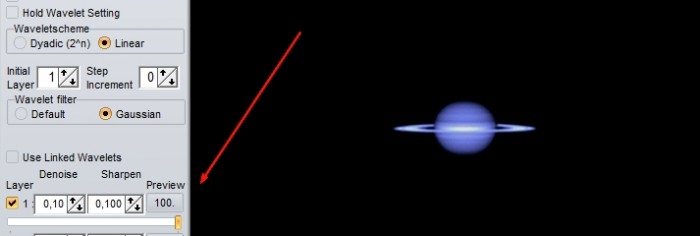
SOFTWARE
ASCOM
ASCOM: "There seems to be nothing on Com-Port XY ..." oder ähnlich
- Im Gerätemanager prüfen, ob Gerät am COM-Port angezeigt wird
- USB-Ports im Computer können sich abschalten. Daher: PC neu starten
- Computer mit bereits angeschlossenen USB-Geräten starten
- Ascom-Platform herunterladen und neu installieren, dann PC neu starten
- Herunter geladene Ascom exe-Datei auch lokal sichern, für das nächste Mal
APT
APT hängt sich auf oder friert ein
- Kurzzeitige Verbindungsabbrüche: Steckverbindungen prüfen, verdrallte Kabel ersetzen
- APT beenden. Kabelverbindung mehrere Sekunden lang unterbrechen. APT starten
- PC notfalls neu starten
APT lässt Teleskop unkontrolliert weiterlaufen
- APT hat sich aufgehängt
- APT im Taskmanager mit Strg + Alt + Entf. killen
- PC neu starten
APT-Steuerprobleme beim Teleskop
- USB-RJ09-Kabeladapter vielleicht defekt oder unpassend
- Für Meade LX90: Adapter "USB 2.0 to RS232 DB 9Pin SerialCable (PL2303)" probieren
APT schreibt in Fotonamen statt Datum/Uhrzeit "1970-00-00 .... 00-00-00"
- Das geschieht mutmaßlich bei manchen EOS-Cams (wie der 550D)
- Im Reiter "Cam" die Auswahl "Qlty" kurz auf "R+L" stellen, auslösen
- Dann (bei Bedarf) wieder auf "L" setzen.
APT zeigt Werte von TEMPerHUM nicht an
- Neue Temper.dll installieren. Download siehe im APT-Forum
- Bei APT-Updates die neue dll händisch in die neue APT-Version kopieren
APT und Canon Utility schaffen keinen Live View Zoom mit EOS 650D
- In den Kamera-Einstellungen den AF Mode auf AF Quick Mode stellen
APT fährt in Zusammenspiel mit CdC (Skychart) oder C2A irgendwohin
- Die Koordinaten (RA, DE) werden vielleicht falsch an APT übergeben - prüfen
- Koordinaten mit Doppelklick an APT übergeben, falls Deklination auf 0° bleibt
- Vorgang mit älterer APT-Version durchführen und dann wieder mit aktueller APT-Version
AUTOSTAKKERT
AutoStakkert zeigt nur Grautöne bei SER-Files
- Debayering-Problem: Unter Reiter Colour den Menüpunkt Automatic auswählen
- Nur wenn das nicht hilft: Mit den Punkten Force bayer ... experimentieren
- Danach am besten wieder zurück stellen auf Automatic
AutoStakkert: Darkframes einbinden
- Zuerst das Dark-Video oder die Darkframes laden (z.B. mit Button Open)
- Unter Reiter Image Calibration zunächst Create Master Frame auswählen
- Danach das Video oder die Lightframes des Objekts laden
- Nun unter Image Calibration den Menüpunkt Load Master Dark auswählen
- Alles weitere wie sonst auch: Analyse, Stack
ASPS
ASPS - All Sky Plate Solver arbeitet nicht mehr (Software findet log-file nicht)
- ASPS ("Plate Solver") deinstallieren, astrometry.net ebenso
- Danach eventuell Registry sichern und putzen (bitte nur falls Sie sich da auskennen!)
- Danach nur ASPS neu installieren: astronomy.net wird von ASPS neu installiert
- In APT muss etwaiger neuer ASPS-Speicherort eingestellt werden: Point Craft / Settings
DAVINCI
DaVince Resolve stürzt plötzlich oft ab, spätestens beim Video-Rendern
- Bestehende Grafikkarte teilweise defekt?
- Neue Karte installieren, eventuell auch gleich mit größerem GPU-Speicher
DEEP SKY STACKER
Programm funktioniert nicht mehr", bzw. "vector <t> too long"
- Festplatte voll - ältere Daten des Musters *.reg.tif; *.info.txt; *.cal.tif; *.cal.info.txt löschen
- Obiges z.B. mit Agent Ranseck (Gratisversion) suchen und das als Suchmuster speichern
Masterdarks, Masterflats, Master-Biases unbrauchbar
- Ab 4.2.5 klappt das nicht mehr mit älteren Kalibrierungsdateien
- Ältere DSS-Version 4.2.3 verwenden oder auf ältere Aufnahmen verzichten
Farblich erratische Ergebnisse
- DSS 5.1.6 und wohl auch frühere Versionen speichern nicht alle Einstellungen ab
- Bewährte Einstellungen notieren und händisch einstellen
Summenbild nach Änderung völlig chaotisch
- Stacking wiederholen mit der Einstellung "Registrieren bereits registrierter Bilder"
Doppel- oder Mehrfachabbildungen der Sterne
- Liste der Lights checken, z.B. nach Uhrzeit - vielleicht zwei unterschiedliche Stacks?
- Liste der Lights checken - Dateien mit Namensteil "Single" abwählen
Unerwartetes Detailbild (Ausschnitt) oder Sterne viel zu dick
- Unter Stacking-Einstellungen das Drizzling wieder deaktivieren
Angeblich zu wenige Sterne im Bild
- Unter Registrierungseinstellungen den Sternerkennungswert auf 1% stellen
- Diesen Wert auf Automatic stellen (dann reichen noch weniger Sterne)
- Ebenda den Medianfilter zur Rauscherkennung ausnahmsweise deaktivieren
- Unter Stackingeinstellungen / Ausrichtung die Bilineare Ausrichtung wählen
- Unter RAW/FITS-Einstellungen das Erstellen von Superpixeln ausnahmsweise aktivieren
- Registrieren bzw. Stacking einmal ohne Darks, Flats und Biases versuchen
- In diesem Fall auch probieren, auf Masterfiles zu verzichten und die einzelnen Kalibrierungsbilder neu einzulesen
- Anderes Stacking-Programm versuchen
Eine Version startet nicht
- Mögliche Ursache: Anderes Programm hat die Datei msvcp140.dll überschrieben
- Visual C++ re-distributable (vc_redist) installieren/reparieren: Siehe hier (Groups.io Forum)
Lässt kein Auswahlrechteck aufziehen
- Mögliche Ursache: Unklare Verhältnisse oder Rahmen versehentlich ganz groß aufgezogen
- Zuerst Referenzbild wählen, mit * markieren, aufrufen und Rechteck neuerlich aufziehen
- Falls dies nicht hilft, das nächstbeste Referenzbild auswählen und wiederholen
- Falls auch das nicht hilft: Dateiliste speichern und DSS neu starten
DSS-Summenbilder lassen sich von anderen Programmen nicht finden und aufrufen
- Die Dateiendung des Summenbilds bei der Namensvergabe in DSS händisch eintippen
DETECT
DeteCt akzeptiert Videodateien nicht (bei Select folder, all files recursively)
- Mögliche Ursache: Ordner wurden nach Bearbeitung mit PIPP und Autostakkert verändert
- Ursprüngliche Ordnernamen bzw. Ordnerstruktur wiederherstellen. Oder:
- Alle Videos in einen ganz neuen Ordner stellen und "_pipp" aus deren Namen entfernen
- Danach in DeTeCt File / Reset file list ausführen und neu versuchen
- Notfalls mit Select one file jedes Video einzeln mit DeTeCt aufrufen
FIRECAPTURE
FireCapture erkennt Cam nicht, Maske bleibt und stört
- Dummy-Cam auswählen und Programm danach schließen, nötigenfalls mit Alt+F4
- Verbindung zur Kamera prüfen
- Kamera im Gerätemanager suchen
- PC neu starten, und zwar mit schon verbundener Cam
FireCapture friert ein
- Festplatte voll - alte Videodateien löschen, auch solche in etwaigen PIPP-Ordnern
GRAXPERT
- Unter Erweitert die AI Hardware Acceleration abschalten
- Größere Grafik-Card einbauen (bei mir halfen 8 statt 2 GB GPU-Speicher)
GraXpert hängt sich in der Version 3 beim Laden des Summenbilds auf
- Falls zusätzlich die ältere Version auf dem PC sein sollte, die ältere Version verwenden
- Die teilweise vergleichbaren Funktionen in der Software Siril nutzen
- GraXpert deinstallieren und dann neu installieren
- Nach Neuinstallation AI Hardware Acceleration eventuell wieder abdrehen, s.o.
GUIDE
GUIDE will keine Asteroiden- und Kometendaten mehr aktualisieren
- Neue Version der Datei tear2.exe herunterladen (www.projectpluto.com/tear2.exe)
- Diese neue Version über die alte Version im Guide Verzeichnis spielen
GUIDE läuft plötzlich quälend langsam
- Bestehende startup.mar unter anderem Namen sichern
- Dann eine andere *.mar-Datei in startup.mar umbenennen
GUIDE verschwindet / stürzt ab, wenn man CCD-Rahmen definieren will
- Nicht vergessen, die eigene Kamera im Roll-Down-Menü auszuwählen!
GUIDE zeigt anscheinend keinen CCD-Rahmen an
"Rahmen zentrieren" aktivieren, sonst ist der Rahmen womöglich außerhalb des Bildfelds
PIPP
PIPP lässt Bilder hin und her springen
- PIPP eventuell nur für Funktion Join nutzen, Zentrieren der Einzelbilder deaktivieren
- PIPP nicht verwenden, aufs Preprocessing ganz verzichten
- siehe auch den folgenden Punkt
PIPP meint fälschlich, kein einziger Frame würde das ganze Objekt beinhalten
- Im Reiter Processing Options die Minimum Object Size z.B. auf 25 stellen
- Ebendort Auto Object Detection abwählen; z.B. 40 als Object Detection Threshold einstellen
- Ebenda mit Test Detect Threshold prüfen: Das Objekt muss rot sein, nicht aber das Umfeld
REGISTAX oder WAVESHARP
Registax (oder ähnliche Software): Starke Artifakte
- Mit PIPP unruhiges Video beruhigen
- Deutlich mehr Frames fürs Summenbild heranziehen (z.B. mit Autostakkert auswählen)
- Notfalls auch mit deutlich weniger Frames versuchen
Registax (oder ähnliche Software): Einschnitte im Planetenbild
- Objekt beim Aufnehmen nicht einmal kurz aus dem Bildfeld wandern lassen
- Mit VirtualDub schadhafte Passage in avi-Datei mit In- und Out-Marker markieren
- Danach mit Edit / Cut rausschneiden
- Vorgang für jede solche Passage wiederholen. Restvideo speichern: File / Save as avi
- Falls nur eine ser-Datei vorliegt, diese mit PIPP oder Ser-Player zuvor in avi-Datei verwandeln
SIRIL
Siril-Regler bei Streckungen (Asinh, Histogramm-Transformation) nur sehr grob einstellbar
- In mehreren Schritten annähern, dazwischen jeweils "Anwenden" drücken
Sirils astrometrische Lösung (und damit spektroskopische Farbkalibrierung) will nicht klappen
- Checken, ob Brennweite und Pixelgröße korrekt eingegeben wurden
- Falls beim Stacken gedrizzelt wurde, Brennweiteneingabe um gleichen Faktor erhöhen
Siril: Script DSA Star Reduction will nicht arbeiten
- Bild zuvor als tif-Datei abspeichern
Sirl: Script CosmicClarity und andere mit ähnlichem Namen arbeiten nicht
- Programm von Seti Astro installieren, Pfad zu dessen diversen *.exe-Dateien eintippen
Alle Angaben ohne Gewähr. Nachmachen geschieht auf Ihre eigene Gefahr. Keine Haftung
